ウィジェット
ウィジェットが追加できます。
ご利用の端末でaruku&アプリを起動しなくても、ホーム画面から現在の歩数がご確認いただけます。
ウィジェットでは、今日の歩数と目標歩数の進捗が確認できます。
※iOS:丸いバーが、一周すると目標歩数達成となります。
※Android:画面下のバーが、右端に到達すると目標歩数達成となります。
■ウィジェットの追加方法(ios)※ios14以上
1. iOSのホーム画面の何も表示されていない部分を長押しします。
2. 画面上部に出る「+」ボタンをタップします。
3. ウィジェットの検索画面から「あるくと」を選択します。
4. 設置するウィジェットタイプ(3種類)からお好きなデザインを選択します。
5. 画面下部に出る「ウィジェットを追加」をタップします。
6. 画面上部に出る「完了」をタップします。

■ウィジェットの追加方法(Android)
1. ホーム画面上の空白部分を長押しします
2. 画面の下部または専用のメニューが表示され、4種類の中からお好きなデザインの[ウィジェット]を選択します。
3. 「あるくと」を選択します。
※画面下部の「設定」>「ウィジェット設定」より、デザインを変更できます。
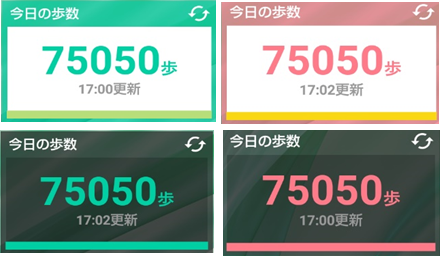
ご利用の端末でaruku&アプリを起動しなくても、ホーム画面から現在の歩数がご確認いただけます。
ウィジェットでは、今日の歩数と目標歩数の進捗が確認できます。
※iOS:丸いバーが、一周すると目標歩数達成となります。
※Android:画面下のバーが、右端に到達すると目標歩数達成となります。
■ウィジェットの追加方法(ios)※ios14以上
1. iOSのホーム画面の何も表示されていない部分を長押しします。
2. 画面上部に出る「+」ボタンをタップします。
3. ウィジェットの検索画面から「あるくと」を選択します。
4. 設置するウィジェットタイプ(3種類)からお好きなデザインを選択します。
5. 画面下部に出る「ウィジェットを追加」をタップします。
6. 画面上部に出る「完了」をタップします。

■ウィジェットの追加方法(Android)
1. ホーム画面上の空白部分を長押しします
2. 画面の下部または専用のメニューが表示され、4種類の中からお好きなデザインの[ウィジェット]を選択します。
3. 「あるくと」を選択します。
※画面下部の「設定」>「ウィジェット設定」より、デザインを変更できます。
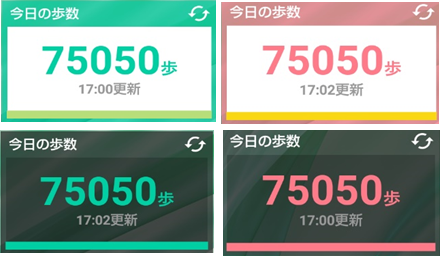
ご回答ありがとうございました。
ご回答ありがとうございました。
よろしければヘルプページ改善のための
アンケートにご協力をお願いいたします。